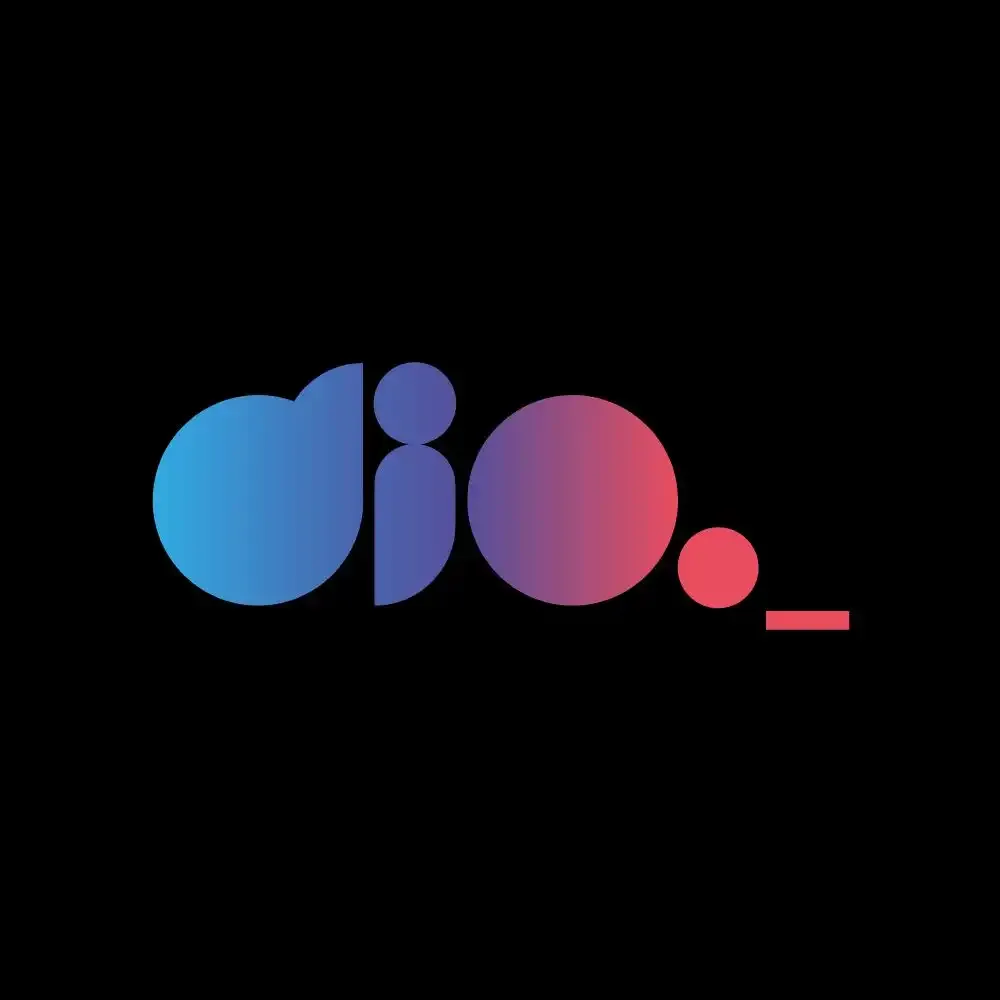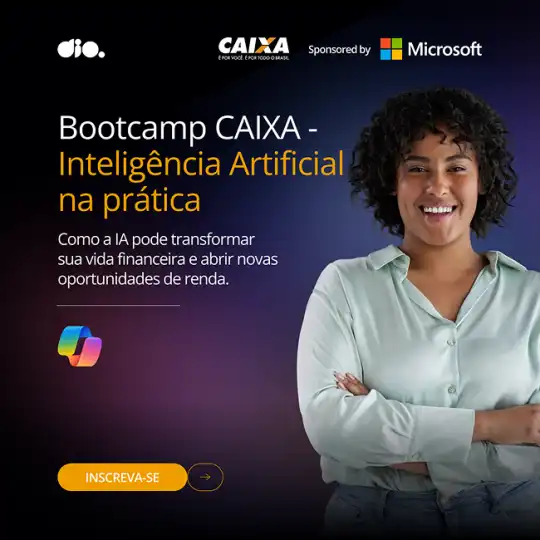🚀 23ª Competição de Artigos – Excel
O Excel vai muito além das planilhas — é a ferramenta que transforma dados em decisões, impulsiona produtividade e automatiza processos! Se você domina fórmulas avançadas, cria dashboards poderosos ou desenvolve automações incríveis, essa competição é sua chance de mostrar ao mundo o que o Excel realmente pode fazer.
Agora é o momento de transformar conhecimento em reconhecimento — e ainda faturar até R$500!
🔥 Como funciona?
📌 Escreva um artigo sobre Excel, explorando um dos subtemas abaixo. Seu conteúdo deve ser original, bem estruturado e seguir as regras da competição.
🎯 Subtemas para explorar:
✅ Como organizar bases de dados no Excel
✅ Como criar dashboards profissionais no Excel
✅ Como criar relatórios dinâmicos no Excel
✅ Como criar macros no Excel para automatizar tarefas
📌 Validação do artigo:
O artigo deve seguir as diretrizes da competição e conter a tag EXCEL para garantir a participação. Apenas artigos com a tag correta serão validados!
Confira a tabela de pontuação geral:
Critérios educacionais:
Quanto maior a qualidade, a originalidade e a profundidade do seu artigo, maior será a sua pontuação!
🏆 Premiação – Transforme conhecimento em oportunidade!
Os melhores artigos garantem prêmios em dinheiro:
🥇 1º lugar: R$500
🥈 2º lugar: R$250
🥉 3º lugar: R$100
📩 Os vencedores serão anunciados na plataforma e contatados por e-mail. Os prêmios serão pagos via Social Bank.
🌟 Por que participar?
🚀 Destaque-se na comunidade tech e mostre sua expertise no Excel.
📢 Construa sua marca pessoal e fortaleça sua autoridade como especialista.
💡 Impulsione sua carreira e aumente suas chances de conexão com empresas inovadoras.
🔥 Entre para o Talent Match e abra portas para novas oportunidades no mercado.
Se você já escreve artigos, essa é a chance de fazer história. Se ainda não começou, essa é a oportunidade perfeita para dar o primeiro passo e criar algo que realmente impacta a comunidade tech!
📝 Como escrever um artigo campeão?
Para facilitar a sua jornada, separamos conteúdos que vão te ajudar a criar um artigo memorável:
📌 Guia de como escrever um bom artigo sobre Excel: Clique Aqui!!
📌 Confira o regulamento: Regulamento
📌 Inspire-se com os vencedores da última edição:
🥇 1º lugar: Leia aqui!!
🥈 2º lugar: Leia aqui!!
🥉 3º lugar: Leia aqui!!
🔴 Prazo final para submissão: até o dia 16/03 às 14h.
🏁 Anúncio dos vencedores: até o dia 20/03.
🌍 Chegou a sua hora!
O mundo da tecnologia valoriza quem compartilha conhecimento, inova e transforma dados em impacto real. Você está pronto para deixar sua marca?
🔥 Escreva, publique e inspire! 🔥
➡️ Participe agora! 🚀
Lyniker Oliveira
Community Branding Analyst
DIO 🚀